Овај водич вам показује како да омогућите или онемогућите могућност покретања екстензија и додатака у Мицрософт Интернет Екплорер-у.
Опција 1 – Из ИЕ подешавања
- Отворите Интернет Екплорер.
- Изаберите Подешавања Геар у горњем десном углу и изаберите „Интернет опције“.
- Изаберите "Напредно” таб.
- Померите се надоле до „Прегледавање” одељак.
- Означите или опозовите избор „Омогућите екстензије прегледача треће стране" према жељи.
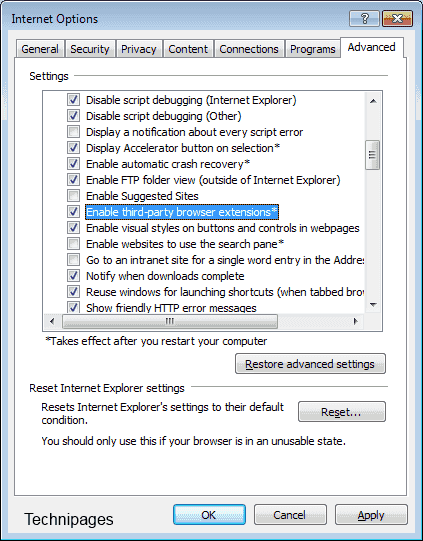
- Затворите Интернет Екплорер, а затим поново покрените рачунар да би поставка ступила на снагу.
Опција 2 – Групна политика
- Из уређивача смерница групе проширите следеће:
- Конфигурација рачунара
- Административни шаблони
- Виндовс компоненте
- интернет претраживач
- Безбедносне функције
- Управљање додацима
- Подесите „Забрани све додатке осим ако није изричито дозвољено на листи додатака“ на једно од следећих подешавања:
- Омогућено – Не дозвољава додатке осим ако нису наведени у поставци смерница „Листа додатака“.
- Онемогућено – Корисници могу да користе додатке.
- Ако сте поставили смернице на „Омогућено“, обавезно отворите и “Листа додатака” подешавање политике и наведите ЦЛСИД за додатак(е) које желите да дозволите.
Опција 3 – Регистар
- Пријавите се као корисник за кога желите да промените подешавања. Уверите се да је Интернет Екплорер затворен.
- Држи Виндовс кључ и притисните „Р” да бисте покренули „Трцати" Дијалог.
- Тип "регедит“, затим притисните „Ентер“.
- Изаберите „да” ако се од вас затражи да дозволите приступ контроли корисничког налога.
- Крећите се кроз регистар.
- ХКЕИ_ЦУРРЕНТ_УСЕР
- Софтвер
- Мицрософт
- интернет претраживач
- Главни
- Подесите вредност за „Омогућите проширења претраживача“. Ако вредност не постоји, можете је креирати десним кликом на „Главни“ и кликом на „Нова” > “Стринг Валуе“. Подесите га на „не” ако желите да екстензије буду онеспособљени.Подесите га на „да” ако желите да екстензије буду омогућено.
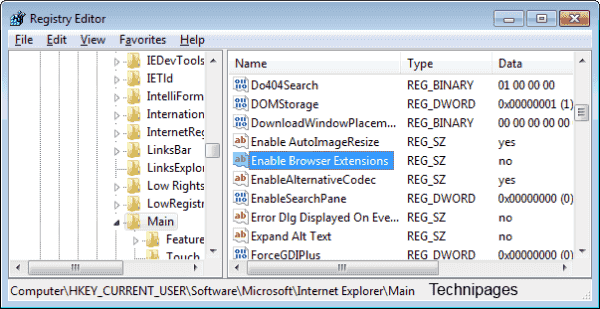
Затворите уређивач регистра и поново покрените рачунар. Следећи пут када покренете Интернет Екплорер, могућност коришћења додатака и екстензија ће бити измењена по жељи.
Напомена: Ако сте онемогућили екстензије, кориснику ће и даље бити дозвољено да их инсталира или омогући на екрану Управљање додацима, али оне неће радити упркос томе што су приказане као „Омогућено“.
ФАК
Како да пронађем ЦЛСИД додатка за Интернет Екплорер?
Инсталирајте додатак у ИЕ, а затим идите на зупчаник за подешавања и изаберите „Управљати додацима“. Одатле можете да кликнете десним тастером миша на било који додатак и изаберете „Више информација“. ЦЛСИД ће бити наведен.